Como usar atalhos de emoji no iPhone em 2022
Se você usa emojis na maioria das suas mensagens de texto, iMessages, conversas do WhatsApp ou qualquer aplicativo de mensagens instantâneas, essa dica ajudará você a digitar mais rápido e economizar muito tempo.
Pessoalmente, uso emojis em quase todas as mensagens que envio. Portanto, configurar atalhos de teclado emoji no meu iPhone foi um salva-vidas para mim.
Eu recomendo que todos os usuários do iOS sigam este guia fácil para ativar os atalhos de emoji no iPhone ou iPad. Isso ajudará você a digitar emojis sem trocar de teclado, acelerando a velocidade de digitação. O método é quase semelhante a adicionar atalhos de teclado para as frases mais usadas.
Com a ajuda de Emojis, pode-se expressar suas emoções de uma maneira muito melhor e mais fácil. Não consigo imaginar usar um app bate-papo sem emojis. Portanto, não usar emojis nas mensagens para economizar tempo não é uma opção aqui.
Mas para digitar emojis, você precisa alternar para o teclado com emojis e depois voltar para o teclado de letras usual para digitar o texto. Alternar o teclado consome um tempo importante durante longas conversas.
A Apple percebe isso e incluiu uma configuração inteligente no iOS que pode ser usada para ativar atalhos de teclado emoji no iPhone.
Então, vamos mergulhar nisso.
Conteúdo
Como instalar um teclado Emoji no iPhone para digitar mais rápido
Primeiro, você terá que instalar um teclado emoji, se ainda não o tiver.
Para fazer isso, vá para Ajustes > Geral > Teclado > Teclados > Adicionar Novo Teclado… e selecione Emoji da lista.
Você pode remover o teclado depois de criar atalhos de caracteres emoji.
Como criar atalhos de teclado emoji
1. Inicie o aplicativo Configurações e selecione Geral.
2. Em Geral, toque em Teclado.
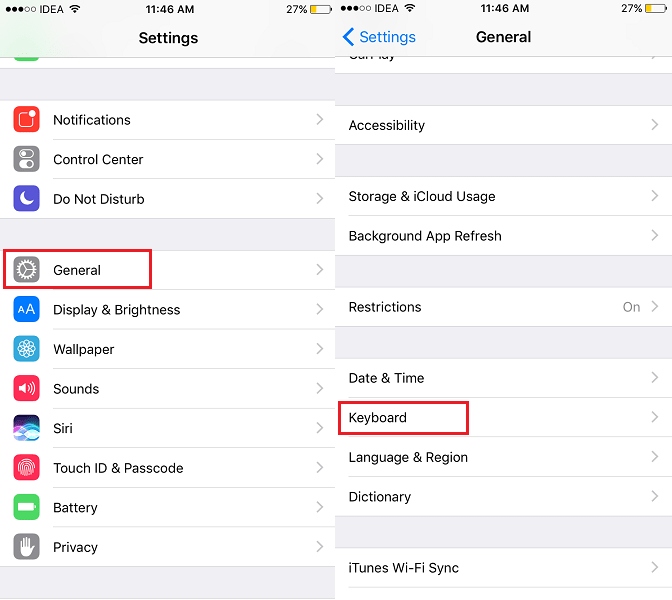
3. Em seguida, selecione Substituição de texto.
4. Na tela Substituição de texto, toque no + ícone no canto superior direito.
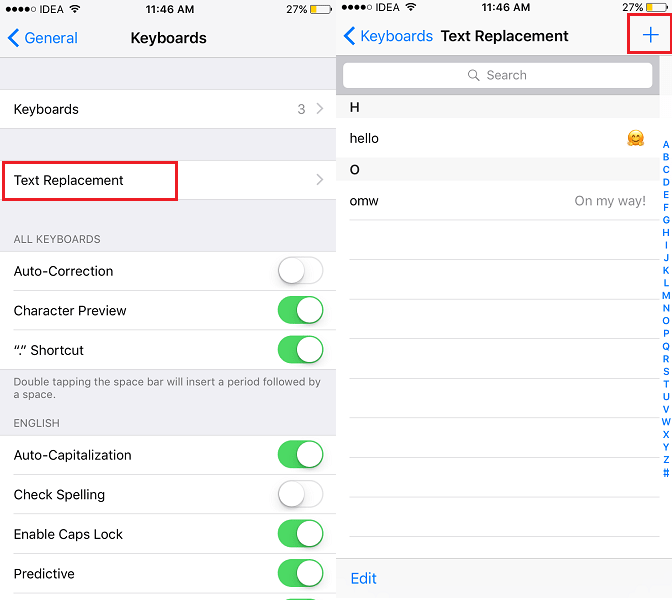
5. Agora, no Frase campo, digite o emoji alternando para o teclado emoji. E no atalho campo digite o texto ou símbolos que você deseja usar para digitar ou obter esse Emoji. Para maior clareza, dê uma olhada na imagem abaixo.
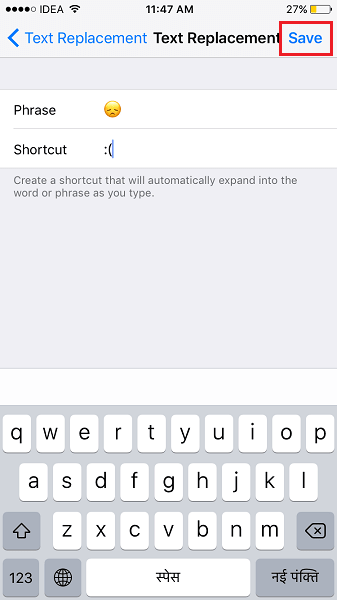
6. Toque em Salvar no canto superior direito.
Com isso, o atalho de teclado para o emoji será criado e salvo. Da mesma forma, você pode criar atalhos de texto para seus outros personagens emoji favoritos.
Como usar atalhos de emoji
Para usar seus atalhos, vá até seu aplicativo de bate-papo, por exemplo, no aplicativo Mensagens ou WhatsApp.
Abra qualquer conversa e comece a digitar o texto/símbolos que você definiu para o emoji.
Ele aparecerá no preditivo texto. A partir daí, você pode tocar no emoji sugerido ou tocar no espaço e ele será digitado no texto da mensagem.
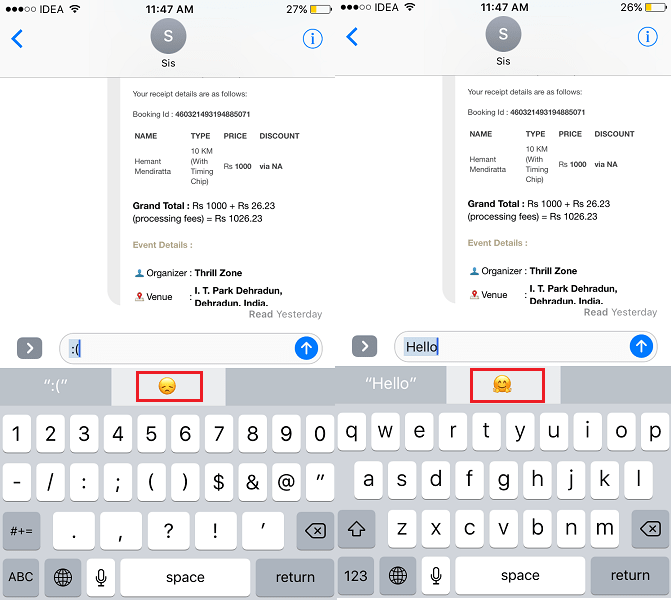
Se o texto preditivo estiver desativado, quando você digitar o símbolo ou o texto do emoji, uma visualização do emoji será exibida. Se você digitar espaço, o emoji será digitado na mensagem.
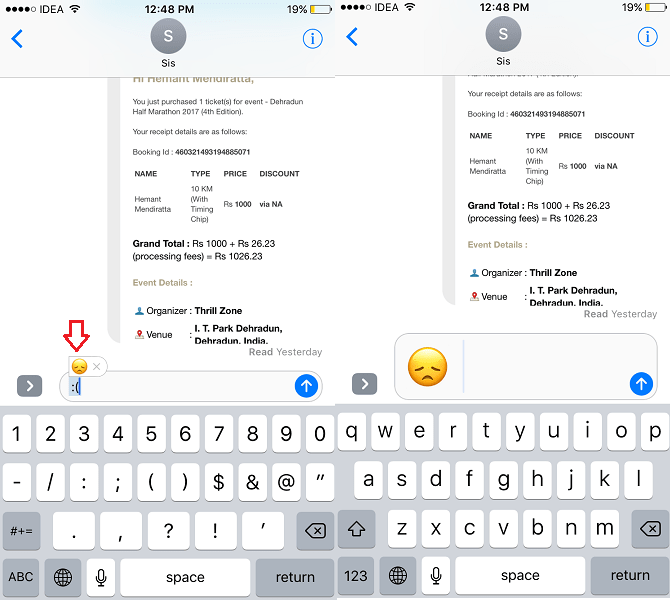
Você sabe muito bem o que fazer a seguir.
Leia também: Como compartilhar localização no iPhone usando o iMessage
Palavras finais
Esperamos que este artigo tenha ajudado você a configurar atalhos de teclado emoji.
A partir de agora você não precisa trocar o teclado do iPhone ou iPad para incluir caracteres emoji em suas mensagens. Você usa e encontra atalhos de emoji no iPhone à mão? Compartilhe seus pensamentos nos comentários abaixo.
Artigos Mais Recentes